I 6 migliori modi per risolvere iPhone 7/7 Plus Blue Screen of Death and Rebooting Issue
iPhone 7 e iPhone 7 Plus sono il nuovo fiore all'occhiellosmartphone che Apple ha lanciato nell'autunno 2016. I fan di Apple nel mondo sono fanatici e si affrettano ad acquistare questo gadget decente. Mentre iPhone 7 si è guadagnato la reputazione per il suo design elegante, alcuni problemi sono convincenti. Un problema, noto come "schermata blu della morte", rende gli utenti di iPhone 7/7 Plus frustrati. Il problema può verificarsi quando si utilizza una delle app o all'improvviso, lo schermo inizia a lampeggiare, le linee appariranno sullo schermo e quindi diventerà una schermata blu o una schermata bianca. Se stai correndo in questa temuta schermata blu, vediamo come puoi risolverlo.
I modi migliori per risolvere il crash casuale dello schermo blu con iPhone 7/7 Plus
I 6 metodi che elaboriamo di seguito hanno lo scopo di risolverevari problemi di iPhone / iPad, inclusi blocchi in riavvio, schermata blu, blocco della connessione allo schermo di iTunes, blocco dello schermo e così via. Ti consigliamo di provare qualsiasi soluzione alternativa fino a quando i problemi non vengono risolti.
- Soluzione 1: hard reset
- Soluzione 2: aggiorna le app all'ultima versione
- Soluzione 3: Disattiva iCloud Sync per iWork
- Soluzione 4: un clic per riavviare iPhone 7/7 Plus (gratuito e sicuro)
- Soluzione 5: ripristina il tuo iPhone alle impostazioni di fabbrica usando iTunes (dati cancellati)
- Soluzione 6: soluzione definitiva per la riparazione di iOS senza perdita di dati
1. Hard reset
Eseguire un hard reset è un modo efficace per alleviare l'arresto e il blocco di iPhone. A volte la schermata blu è casuale e temporanea, e quindi può essere facilmente risolta tramite un riavvio.
- Tieni premuti contemporaneamente il pulsante Sospensione / Riattivazione e il pulsante Home.
- Tieni premuti i pulsanti fino a quando non viene visualizzato il logo Apple sullo schermo dell'iPhone.

2. Aggiorna le app all'ultima versione
iPhone 7 viene fornito con l'ultimo iOS 10, suggeriamoaggiorni le app sul tuo iPhone all'ultima versione. Per fare ciò, apri l'app App Store e tocca Aggiornamenti. Se alcune app non rilasciano ancora una versione compatibile per supportare il nuovo iOS, possono causare l'arresto anomalo della schermata blu / schermata bianca dell'iPhone quando si utilizzano queste app.
3. Sincronizzazione iCloud disattivata per iWork
Alcuni utenti hanno riferito che la schermata bluil problema si verifica quando usano Pages, Numbers o Keynote. La pressione del pulsante Home durante la modifica di un documento può causare l'arresto anomalo di iPhone, quindi una schermata blu e il riavvio. La soluzione a questo problema è disabilitare iCloud dalla sincronizzazione con le app iWork. Vai a impostazioni > iCloud > Documenti e dati, fai scorrere il Pagine, Keynote e numeri a OFF.
4. Un clic per riavviare iPhone 7/7 Plus (gratuito e sicuro)
Se un hard reset manuale non ha frenato l'iPhoneciclo schermata blu, ti consiglio di usare Tenorshare ReiBoot per bloccarlo e bloccarlo. È un noto freeware per correggere la modalità di recupero di iPhone / iPad bloccata, DFU bloccata, crash e altri problemi con un solo clic.
Collega il tuo dispositivo iOS al computer con un cavo USB, fai clic su "Esci dalla modalità di recupero" e attendi circa 20 secondi. Il dispositivo verrà riavviato e tornerà allo stato normale.

5. Ripristina il tuo iPhone alle impostazioni di fabbrica usando iTunes (dati cancellati)
Il ripristino di iPhone in iTunes ripristinerà le impostazioni di fabbrica di iPhone, ma tutti i tuoi dati e le impostazioni in iPhone verranno cancellati.
- Collega l'iPhone al computer con il cavo USB
- Avvia iTunes
- Nel pannello Riepilogo, selezionare l'opzione Ripristina
Se non riesci a sopportare di perdere tutti i dati e le impostazioni del tuo iPhone, non dovresti perdere la soluzione definitiva di cui parlerò di seguito.
6. L'ultima soluzione per riparare iOS senza perdita di dati
A volte, se l'iPhone si arresta in modo anomalo e si riavviacostantemente, può essere un problema con la perdita o il danneggiamento dei file di sistema. Il sistema di riparazione ricostruirà il sistema operativo iPhone e non causerà la perdita di dati. Tenorshare iCareFone è raccomandato per la sua compatibilità con iOS 10 e un elevato rapporto di successo. Puoi ripristinare il sistema iOS da solo per risolvere 50 + problemi di iOS bloccati.
Ecco una guida rapida per sapere come riparare il sistema operativo con Tenorshare iCareFone
Passaggio 1. Scaricare il firmware online o importare il firmware manualmente e fare clic sul pulsante Avanti.

Passaggio 2. Scegliere una modalità di riparazione per iniziare con la riparazione. La maggior parte dei problemi di blocco e arresto anomalo di iOS, incluso BSOD, possono essere riparati con la modalità standard.

Passaggio 3. Inizia con il ripristino del sistema iOS. L'intero processo dura circa 10 minuti.
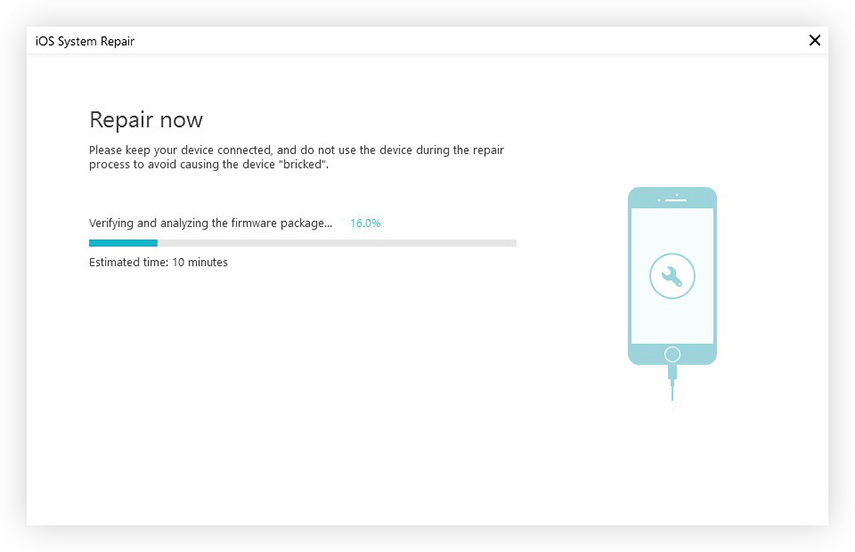
Fatto! Questo strumento di sistema iOS funziona per tutti gli iPhone rossi 7/7 Plus, iPhone 6s / 6 / 5s e iPad, serie iPod touch. La cosiddetta schermata blu della morte viene segnalata raramente, se sfortunatamente ti imbatti in una schermata blu o bianca, spero che una delle soluzioni di cui sopra possa fare il trucco.







![[Risolto] Black Screen of Death Fix su Windows 10 / 8.1 / 8/7 / Vista / XP](/images/fix-windows/solved-black-screen-of-death-fix-on-windows-108187vistaxp.jpg)

